Comment changer la couleur des cellules dans Google Sheets
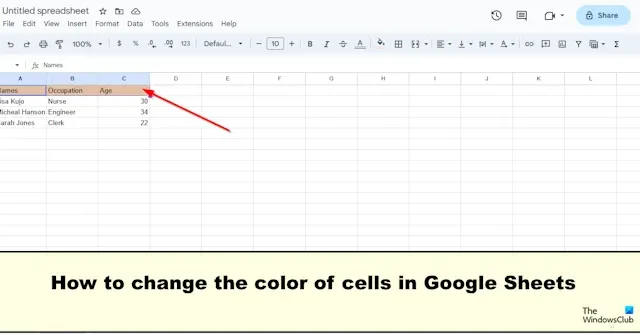
Voulez-vous que votre cellule ait une couleur de fond ? Eh bien, dans Google Sheets, il existe une fonctionnalité appelée Fill Color qui vous permet de modifier la couleur de l’arrière-plan de votre cellule en fonction de la valeur ou de la saisie de texte. Cet article vous montrera comment modifier la couleur des cellules dans Google Sheets .
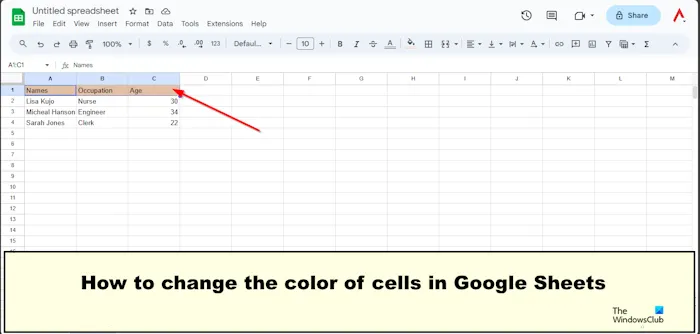
Comment changer la couleur des cellules dans Google Sheets
Vous pouvez suivre l’une de ces méthodes pour modifier la couleur des cellules dans Google Sheets.
- Coloration des cellules avec Fill Color.
- Coloration des cellules avec mise en forme conditionnelle.
- Coloration des cellules avec des couleurs alternées.
1] Coloration des cellules avec Fill Color

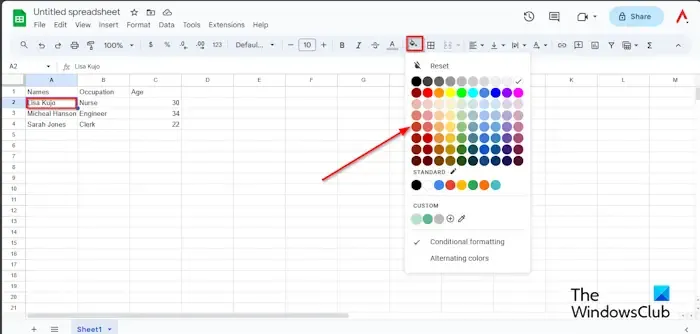
Sélectionnez la cellule que vous souhaitez colorer, puis cliquez sur le bouton Couleur de remplissage.
Dans le menu Couleur de remplissage, vous pouvez modifier les cellules en une couleur standard, ou si vous souhaitez une couleur différente de celle habituelle, cliquez sur le bouton Ajouter une couleur personnalisée sous la section Personnalisé.
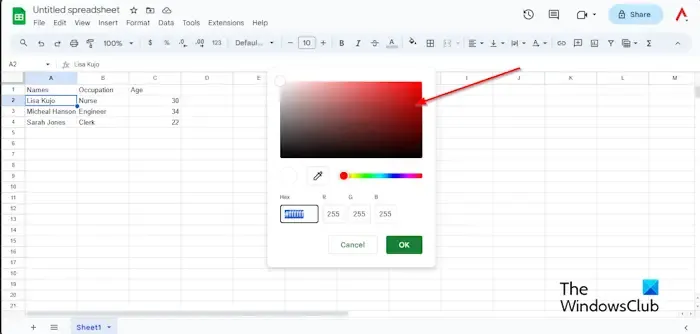

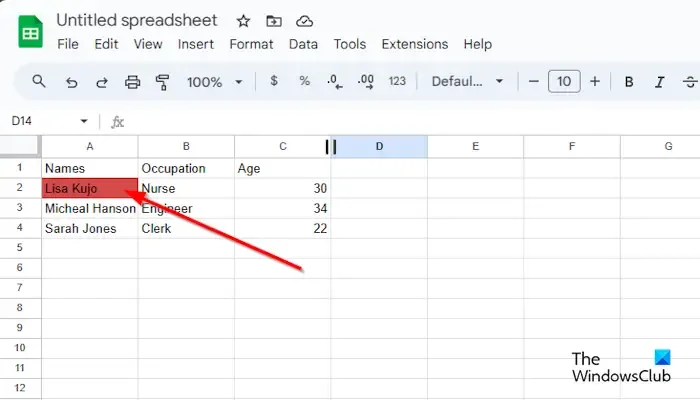
La cellule est colorée.
Si vous souhaitez supprimer la couleur de la cellule, sélectionnez la cellule ou la plage contenant la couleur, cliquez sur le bouton Couleur de remplissage et sélectionnez Réinitialiser dans le menu.
2] Coloration des cellules avec mise en forme conditionnelle
Sélectionnez le tableau entier, cliquez sur le bouton Remplissage couleur, puis cliquez sur Mise en forme conditionnelle dans le menu.
Règles de format conditionnel![]()
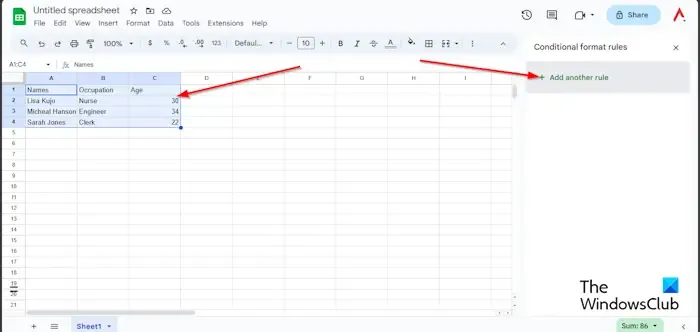
Cliquez sur le bouton Ajouter une autre nouvelle règle.
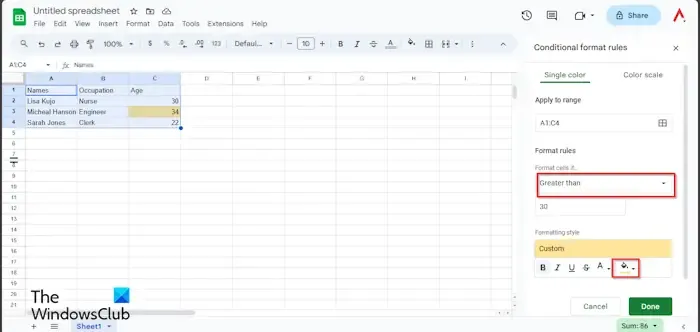
Sous Règles de format, cliquez sur la zone de liste « Formater les cellules si » et sélectionnez une option. Dans ce didacticiel, nous souhaitons rechercher dans le tableau l’âge supérieur à trente ans. Nous sélectionnons donc Supérieur à.
Entrez trente. Voir la photo ci-dessus.
Sous Style de formatage, cliquez sur le bouton Couleur de remplissage et sélectionnez une couleur.
Cliquez ensuite sur Terminé.
Fermez le volet.
Vous verrez la cellule contenant trente-quatre en surbrillance.
Si vous souhaitez supprimer la mise en forme conditionnelle.
Assurez-vous que le tableau est sélectionné, puis cliquez sur le bouton Remplissage couleur.
Cliquez sur Mise en forme conditionnelle.
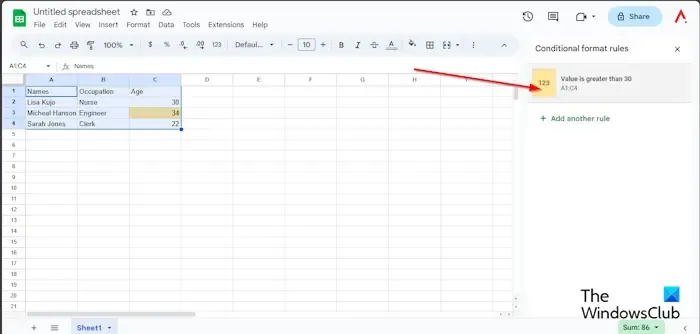
Lorsque le volet Règles de format conditionnel apparaît, sélectionnez la règle dans le volet.
Cliquez sur le bouton Remplissage de couleur et sélectionnez Aucun.
La mise en forme conditionnelle est supprimée.
Fermez maintenant le volet.
3] Coloration des cellules avec des couleurs alternées.
Assurez-vous que l’ensemble du tableau est sélectionné, cliquez sur le bouton Couleur de remplissage et sélectionnez Couleurs alternées dans le menu.
Un volet Couleurs alternées apparaîtra sur la droite.
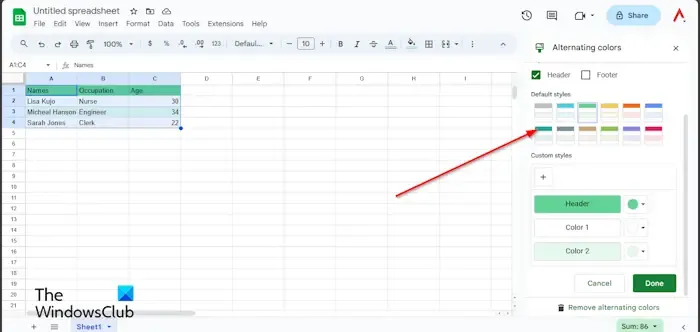
Sélectionnez un style dans le menu Styles par défaut ou créez un style personnalisé à partir des styles personnalisés. Vous pouvez sélectionner une couleur personnalisée pour l’en-tête et d’autres parties du tableau.
Cliquez ensuite sur Terminé.
Fermez le volet.
Si vous souhaitez supprimer les couleurs alternées, assurez-vous que le tableau est sélectionné, puis cliquez sur le bouton Couleur de remplissage.
Sélectionnez Couleurs alternées.
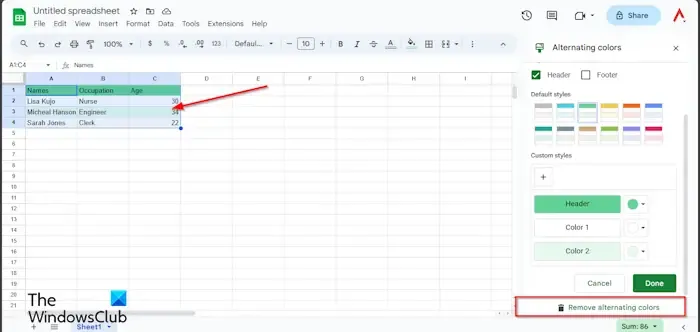
Lorsque le volet Couleurs alternatives s’ouvre, cliquez sur Supprimer les couleurs alternatives.
Cliquez ensuite sur Terminé.
J’espère que vous comprenez comment colorer les cellules dans Google Sheets.
Comment coder les réponses par couleur dans Google Sheets ?
Si vous souhaitez coder en couleur les réponses dans Google Sheets, vous devez utiliser la fonctionnalité de mise en forme conditionnelle. La mise en forme conditionnelle facilite l’identification de certaines cellules ou la mise en évidence de certaines valeurs. Il y a un exemple de mise en forme conditionnelle dans cet article.
Comment changer la couleur d’une ligne dans Google Sheets ?
Sélectionnez la ligne. Cliquez ensuite sur le bouton Couleur de remplissage et sélectionnez une couleur. La ligne est colorée.



Laisser un commentaire